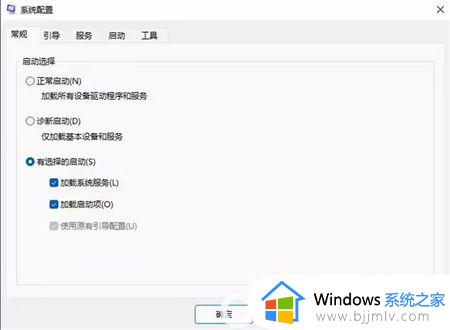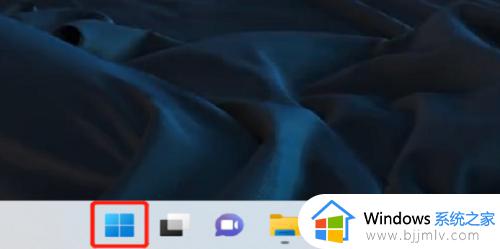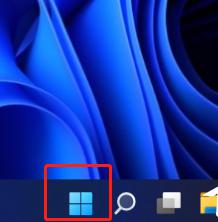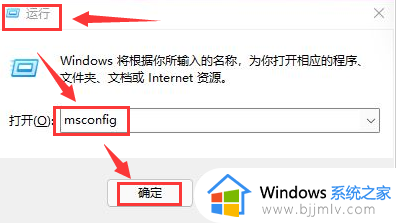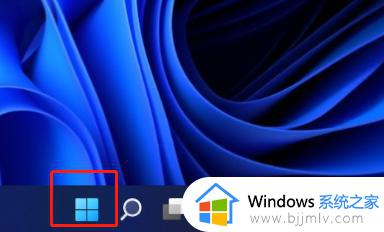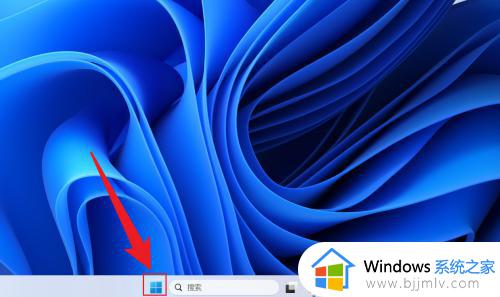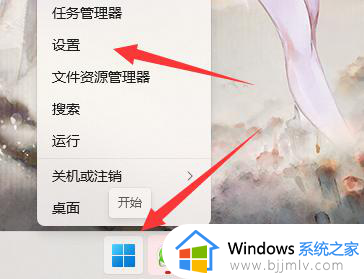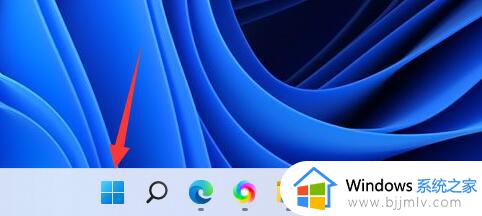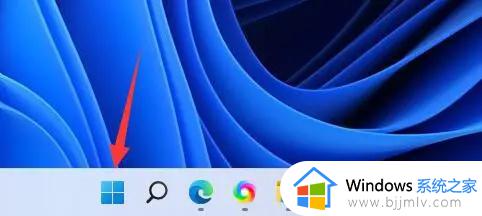开机启动项怎么设置win11 win11电脑开机启动项在哪里设置
更新时间:2023-03-07 17:06:23作者:qiaoyun
在电脑中,一般都会有很多开机启动项,如果启动项过多的话就会对开机速度带来影响,我们也可以根据自己的需要来设置要开机启动的项目,但是很多win11系统用户并不知道开机启动项怎么设置,针对此问题, 本文给大家介绍一下win11电脑开机启动项设置方法。
具体方法如下:
1、首先我们右键点击任务栏的windows按键,然后在其中点击“设置”。
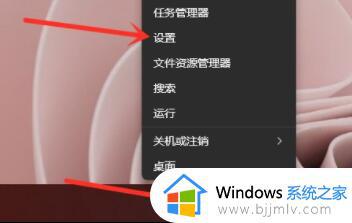
2、进入设置面板后,点击左侧边栏中的“应用”。
3、然后在右侧点击进入“启动”。
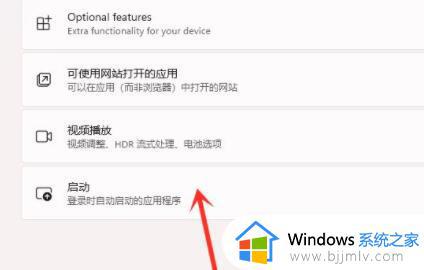
4、进入启动应用列表中,找到我们想要开机启动的应用,将它开启就可以了。
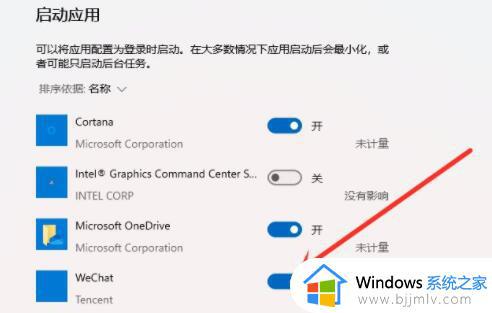
5、如果我们想要关闭开机启动项,就找到相关应用将它关闭即可。
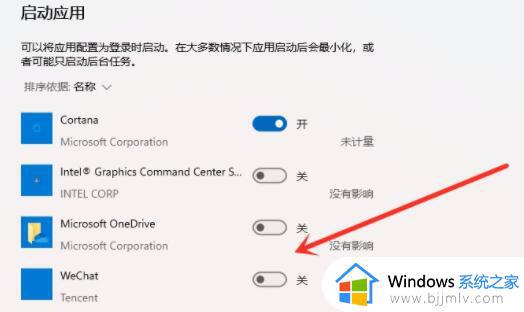
关于win11电脑开机启动项在哪里设置就给大家讲述到这里了,如果你有遇到一样情况的情况的话,不妨可以参考上述上面的方法步骤来进行操作。